iOS- en OS X-installatie
Belangrijk
Versies van de Microsoft Rights Management Service SDK die vóór maart 2020 zijn uitgebracht, worden afgeschaft; toepassingen die eerdere versies gebruiken, moeten worden bijgewerkt voor gebruik van de release van maart 2020. Zie de afschaffingsmelding voor meer informatie.
Er zijn geen verdere verbeteringen gepland voor de Microsoft Rights Management Service SDK. We raden u ten zeerste aan de Microsoft Information Protection SDK te gebruiken voor classificatie-, label- en beveiligingsservices.
iOS- en OS X-toepassingen kunnen de Microsoft Rights Management SDK 4.2 gebruiken om geïntegreerde informatiebeveiliging in de toepassing in te schakelen met behulp van de Azure Rights Management (Azure RMS).
Dit onderwerp leidt u door het instellen van een omgeving voor het maken van uw eigen nieuwe apps.
Opmerking Deze SDK biedt geen ondersteuning voor iPod Touch.
Vereisten
We bevelen de volgende software aan voor uw ontwikkelsysteem:
OS X is vereist voor alle iOS-ontwikkeling.
Xcode versie 6.0 en hoger
Xcode is beschikbaar via de Mac App Store.
Het MS RMS SDK 4.2-pakket voor iOS en OS X. Zie voor meer informatie Aan de slag.
Deze SDK kan worden gebruikt voor het ontwikkelen voor iOS 7.0 en OS X 10.8 en hoger.
Verificatiebibliotheek: U kunt het beste de Azure AD Authentication Library (ADAL) gebruiken. Andere verificatiebibliotheken die ondersteuning bieden voor OAuth 2.0, kunnen echter ook worden gebruikt.
Zie ADAL voor iOS of ADAL voor OS X voor meer informatie
Optioneel
Onze UI-bibliotheek biedt een herbruikbare UI voor gebruiks- en beveiligingsbewerkingen voor ontwikkelaars die geen eigen aangepaste UI willen maken: UI-bibliotheek en voorbeeldapp voor iOS.
Uw ontwikkelingsomgeving configureren
Als u een nieuw project wilt maken, klikt u in het menu Bestand op Nieuw en vervolgens op Project.
Selecteer Enkelvoudige weergave van toepassing.
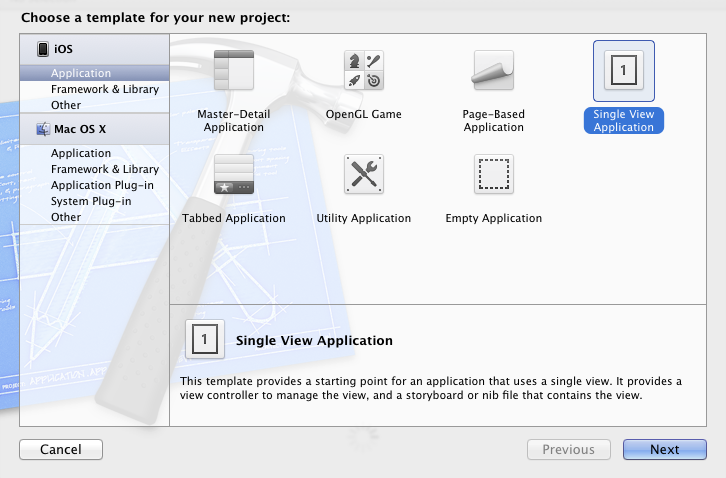
Voer een naam en id in voor het nieuwe project.
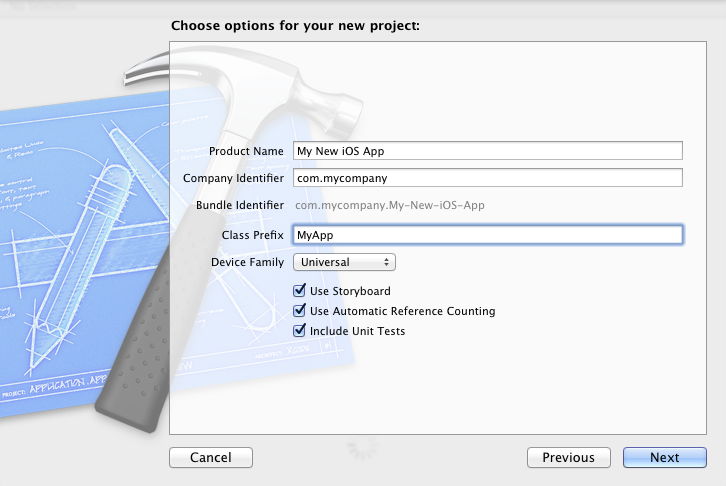
Klik op Volgende en selecteer een locatie voor uw project.
Als u het MSRightsManagement-framework wilt toevoegen aan uw iOS-frameworks, sleept u de map .framework uit de SDK-installatiemap naar het gedeelte Frameworks van uw Projectnavigator.
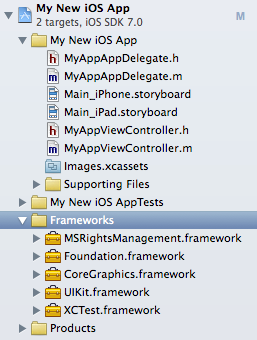
Selecteer het keuzerondje Groepen maken voor alle toegevoegde mappen en schakel het selectievakje bij Items kopiëren naar de map van de bestemmingsgroep (indien nodig) uit.
Met deze actie wordt de verwijzing naar de SDK-installatiemap behouden in plaats van er een kopie van te maken.
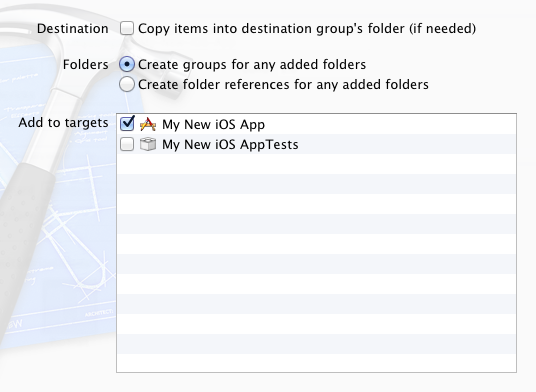
Als u de MS RMS SDK 4.2 wilt toevoegen aan het resourcepakket, versleept u het bestand MSRightsManagementResources.bundle uit de map MSRightsManagement.framework/Resources naar het gedeelte Frameworks van de projectnavigator.
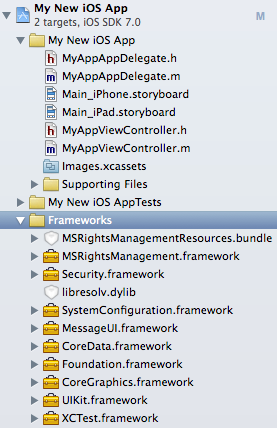
Net als bij het kopiëren van het framework selecteert u het keuzerondje Groepen maken voor alle toegevoegde mappen en schakelt u het selectievakje bij Items kopiëren naar de map van de bestemmingsgroep (indien nodig) uit.
De SDK is afhankelijk van andere frameworks, met inbegrip van: CoreData, MessageUI, SystemConfiguration, Libresolv en Security. Als u deze frameworks wilt toevoegen, gaat u naar het gedeelte Gekoppelde frameworks en bibliotheken van het deelvenster Samenvatting van het doel. Vouw het gedeelte uit om de frameworks toe te voegen.
De frameworks UIKit en Foundation zijn vereist en over het algemeen standaard aanwezig.
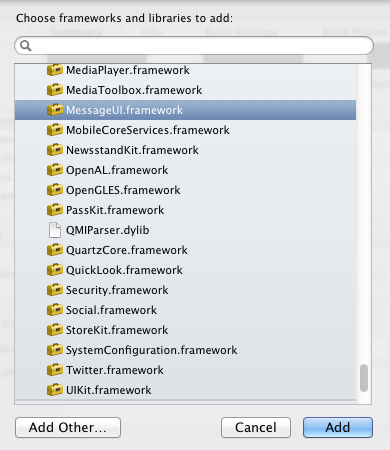
Voeg de markering -ObjC toe aan Overige Linker-markeringen in de gewenste Buildinstellingen.
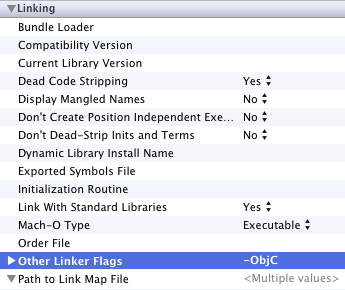
Uw projectnavigator zou er nu moeten uitzien als deze structuur.
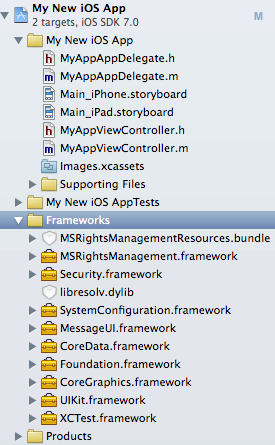
U bent er nu klaar voor om uw eigen nieuwe iOS-/OS X-apps te maken.